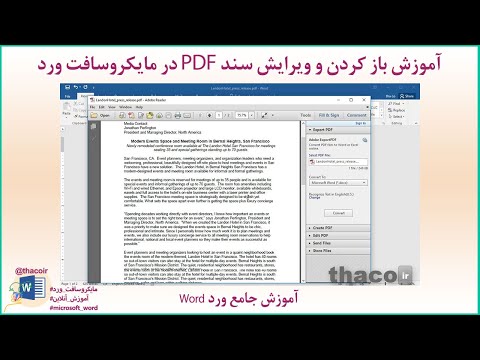فایلهای با پسوند *.dmg تصاویر دیسکهایی هستند که برای ذخیره اطلاعات در سیستم عامل Mac OS ایجاد شده اند. باز کردن چنین پرونده هایی در این سیستم عامل با استفاده از برنامه Disk Utility به طور خودکار انجام می شود. در سیستم عامل مایکروسافت ویندوز ، برای تبدیل چنین پرونده هایی به فرمت های سازگار با سیستم عامل ، باید از نرم افزار اضافی استفاده شود.

ضروری
- - dmg2img ؛
- - dmg2iso ؛
- - TransMac.
دستورالعمل ها
مرحله 1
یکی از برنامه های ویژه ای که به شما امکان می دهد فایلی با پسوند.dmg را به فرمت.iso سازگار با سیستم عامل Microsoft Windows تبدیل کنید ، بر روی رایانه خود نصب و نصب کنید.
گام 2
فایل اجرایی برنامه TransMac را با دو بار کلیک اجرا کرده و توصیه های جادوگر نصب را دنبال کنید. کادر تأیید را در کادر "ارتباط با پرونده های.dmg" اعمال کنید.
مرحله 3
روی بایگانی zip بارگیری شده برنامه dmg2img دوبار کلیک کنید و فایلهای استخراج شده را به یک پوشه جدید منتقل کنید ، یا با دوبار کلیک از یک پوشه دلخواه ، فایل اجرایی برنامه dmg2iso را اجرا کنید (نیازی به نصب ندارد).
مرحله 4
با کلیک بر روی دکمه "شروع" با منوی اصلی سیستم عامل Microsoft Windows تماس بگیرید و مورد "همه برنامه ها" را انتخاب کنید.
مرحله 5
گره Accessories را گسترش دهید و Windows Explorer را شروع کنید.
مرحله 6
پوشه یا دیسک حاوی فایل با پسوند.dmg را پیدا کنید تا باز شود و با کلیک روی دکمه سمت راست ماوس (برای برنامه TransMac) منوی زمینه آن را باز کنید.
مرحله 7
دستور "Expand" را انتخاب کرده و مسیر کامل به محل مورد نظر را برای ذخیره یک نسخه از فایل مورد نیاز در قالب.iso (برای TransMac) مشخص کنید.
مرحله 8
مقدار انتخاب شده را برای نام پرونده ذخیره شده وارد کنید و روی دکمه "ذخیره" (برای نرم افزار TransMac) کلیک کنید.
مرحله 9
به منوی اصلی Start برگردید و برای استفاده از ابزار dmg2img به Run بروید.
مرحله 10
مقدار dmg2img را در قسمت "باز" وارد کنید full_path_and_name_of_to_converted_file.dmg full_path_and_name_of_copy_file.img و با کلیک روی تأیید (برای برنامه dmg2img) اجرای دستور تبدیل را تأیید کنید.
مرحله 11
مجدداً به منوی اصلی Start برگردید تا از برنامه dmg2iso استفاده کنید و به Run بروید.
مرحله 12
مقدار dmg2iso را در قسمت "باز کردن" در_پال_و_دست_برای_نمایش_فایل.دمگ full_path_and_name_of_copy_file.img وارد کنید و اجرای دستور تبدیل را تأیید کنید.